Adobe InDesign CC - 嵌套对象
在本章中,您将学习如何在框架内嵌套对象。 可以使用编辑菜单中的粘贴到命令将一个框架嵌套在另一个框架中或将一个对象嵌套在另一个框架中。
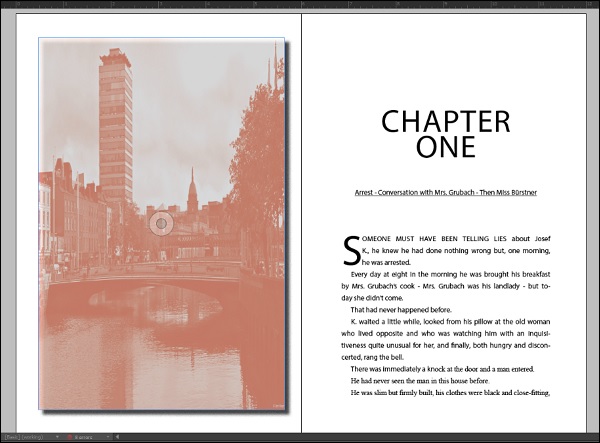
嵌套框架提供了很多创建良好效果的可能性,并且嵌套可以进一步继续。
在此示例中,我们将图像嵌套在多边形中以获得透视感。
通过从工具栏中选择多边形工具来创建多边形框架,并根据需要绘制尽可能多的多边形。 您可以发挥尽可能的创意。
现在使用选择工具选择背景图像,然后按Windows上的Ctrl+X或Mac上的Command+X来剪切背景图像。
选择每个多边形,然后转到编辑菜单并选择粘贴到将图像的相关部分粘贴到每个多边形中。
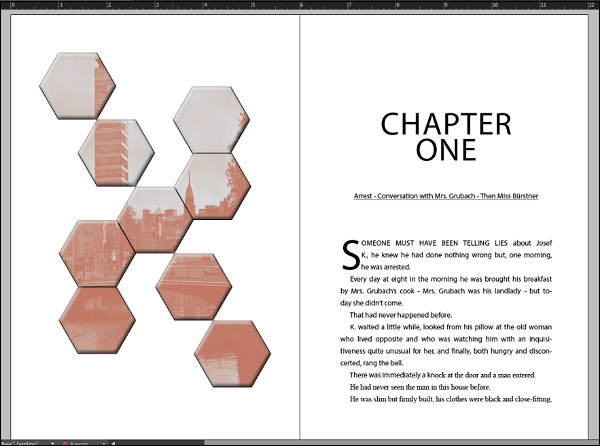
您可以为此添加一些效果以使其脱颖而出。要一次向所有多边形添加效果,使用选择工具单击并拖动所有多边形以选择所有多边形,然后转到对象菜单并选择分组将它们分组为单个对象。
现在,转到效果面板并应用所需的效果,例如一点斜角和浮雕效果。
嵌套对于创建高影响力的内容非常有用。 您还可以将文本框架嵌套到这个新嵌套中。


